热门标签
热门文章
- 1sql 中CURSOR 的使用
- 2下载量超高的vscode AI插件_vscode好用的ai插件
- 3Python机器学习:Scikit-learn简单使用包含聚类、分类、降维、回归_实际问题的机器学习建模,python解决实际问题,如分类、回归、聚类或推荐等。项目
- 4社工钓鱼tabnapping反向标签劫持_反向标签抓取攻击
- 5Django测试与持续集成:从入门到精通_django集成测试
- 62024年5月19日 十二生肖 今日运势_2024年5月19日 十二生肖 今日运势-csdn博客
- 7PTA数据结构期末练习-单选题_下列关于无向连通图特性的叙述中,正确的是 i.所有顶点的度之和为偶数 ii.边数大于
- 8【云原生】kubernetes中的service原理、应用实战案例解析
- 9Unity 使场景整体变暗_unity调整场景的亮度
- 10tidb存储基本原理_tidb需要分库分表吗
当前位置: article > 正文
github生成新的SSH密钥_github 本地要生成一个密钥对
作者:小丑西瓜9 | 2024-06-07 19:39:34
赞
踩
github 本地要生成一个密钥对
首先是参考官方文档
生成新的 SSH 密钥并将其添加到 ssh-agent述
当你在创建SSH密钥时遇到提示:
Enter file in which to save the key (/c/Users/YOU/.ssh/id_ALGORITHM):
- 1
这一步是让你选择保存生成的SSH密钥对的文件名和位置。如果你直接按回车键([Press enter]),系统将使用默认的文件名和位置保存你的密钥。对于大多数用户来说,使用默认设置是推荐的,除非你有特定的理由需要使用不同的文件名或保存密钥到不同的位置。
接下来的步骤
-
保存密钥:直接按回车键接受默认文件名和路径。
-
设置密钥密码(可选):之后,系统可能会询问你是否要为SSH密钥设置密码(也称为“passphrase”)。
- 这一步是可选的,但出于安全考虑,建议设置一个密码。如果你选择设置密码,请记住这个密码。每次使用这个密钥时,系统都会要求你输入这个密码。
- 如果你不想设置密码,直接再次按回车键即可。
Enter passphrase (empty for no passphrase): Enter same passphrase again:- 1
- 2
-
生成密钥:完成上述步骤后,系统会生成SSH密钥对,并保存到指定的文件中。默认情况下,你会得到一个公钥文件和一个私钥文件。公钥文件通常以
.pub结尾。 -
添加SSH密钥到ssh-agent(如果你设置了密码):
首先,确保ssh-agent正在运行:eval "$(ssh-agent -s)"- 1
然后,添加你的私钥到ssh-agent:
ssh-add ~/.ssh/id_ALGORITHM- 1
替换
id_ALGORITHM为你实际的私钥文件名,如id_rsa或id_ed25519。 -
将SSH公钥添加到GitHub账户:
- 打开你的公钥文件。你可以使用文本编辑器打开它,或者在命令行中使用
cat命令查看它的内容:cat ~/.ssh/id_ALGORITHM.pub- 1
- 将显示的公钥内容完整复制(确保复制公钥的完整内容,从
ssh-开头到你的电子邮件结尾)。 - 登录到你的GitHub账户,进入Settings > SSH and GPG keys > New SSH key,粘贴你的公钥到Key字段,添加一个适当的标题,然后点击“Add SSH key”。
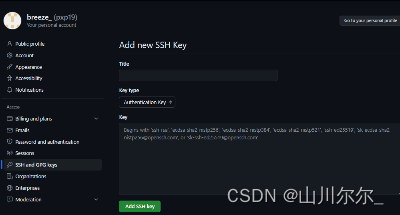
注意看Key中提示框中的内容如果不符合的话会出现以下这种情况

- 打开你的公钥文件。你可以使用文本编辑器打开它,或者在命令行中使用
完成这些步骤后,你的SSH密钥就设置好了,你可以使用SSH方式来访问GitHub上的仓库了。再次尝试之前失败的命令,看看是否能成功推送你的代码。如果你遇到任何问题,或者需要更多的帮助,请随时告诉我。
本文内容由网友自发贡献,转载请注明出处:https://www.wpsshop.cn/w/小丑西瓜9/article/detail/686765
推荐阅读
相关标签


